關閉系統自動更新設定教學(Win 10 / Win 11)
| 步驟 1 | ▼首先快捷鍵按下『Windows 鍵』+『R 鍵』,打開『執行視窗』並輸入『regedit』按下『確定』 |
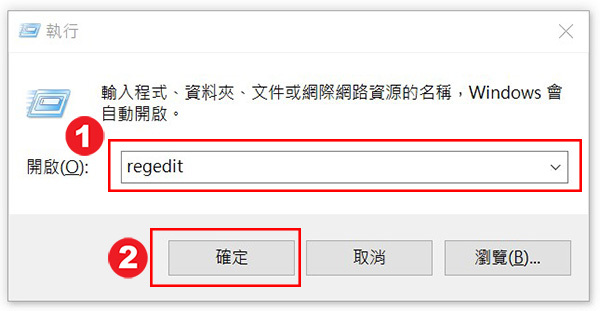
| 步驟 2 | ▼跳出視窗,此時請按下『是』來執行『登錄編輯程式』。 |
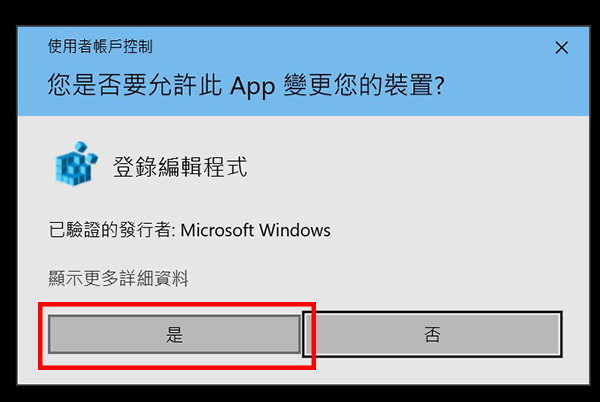
| 步驟 3 |
▼依序點選左邊的樹狀結構,路徑如下: 電腦\HKEY_LOCAL_MACHINE\SOFTWARE\ Microsoft\WindowsUpdate\UX\Settings |
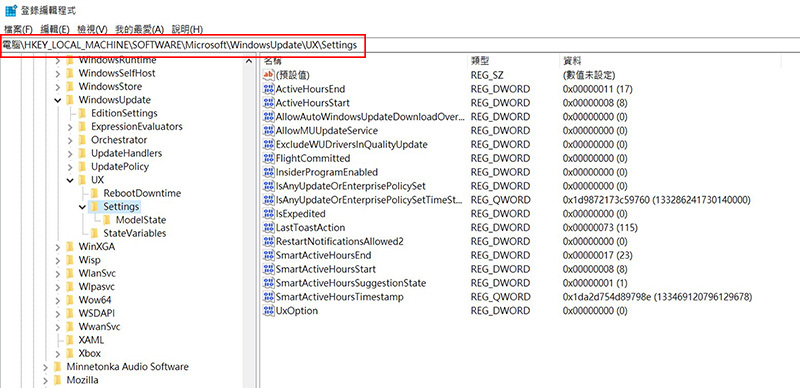
| 步驟 4 | ▼在右邊空白處按下『滑鼠右鍵』打開選單,選取『新增』,並選取『DWORD(32-位元)值』。 |
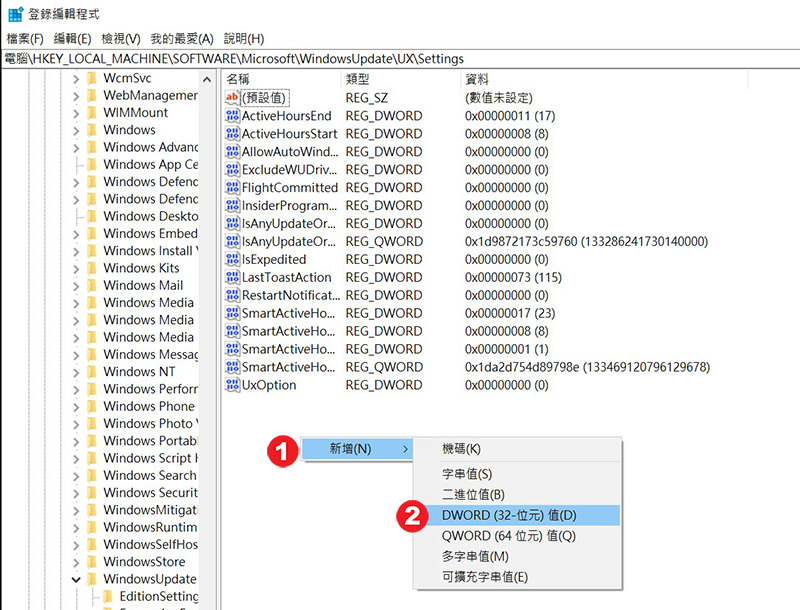
| 步驟 5 | ▼新增的檔案名稱請命名為『FlightSettingsMaxPauseDays』 |
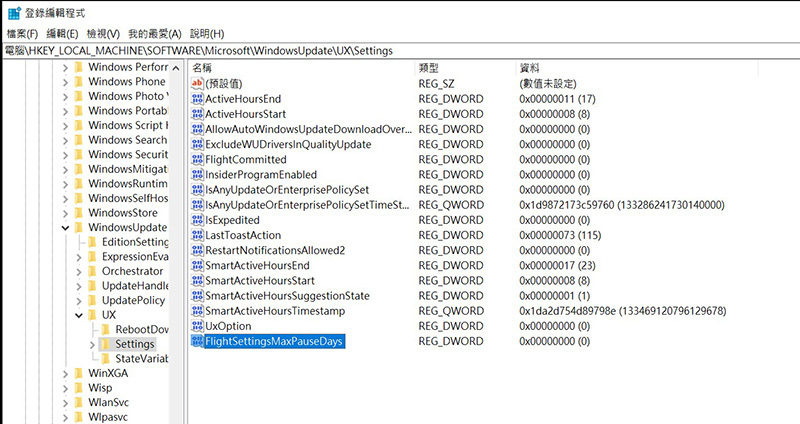
| 步驟 6 | ▼用『滑鼠左鍵連點兩下』剛剛新增的數值,打開編輯視窗,數值資料請輸入『36500』,底數選擇『十進位』,按下『確定』存檔。 |
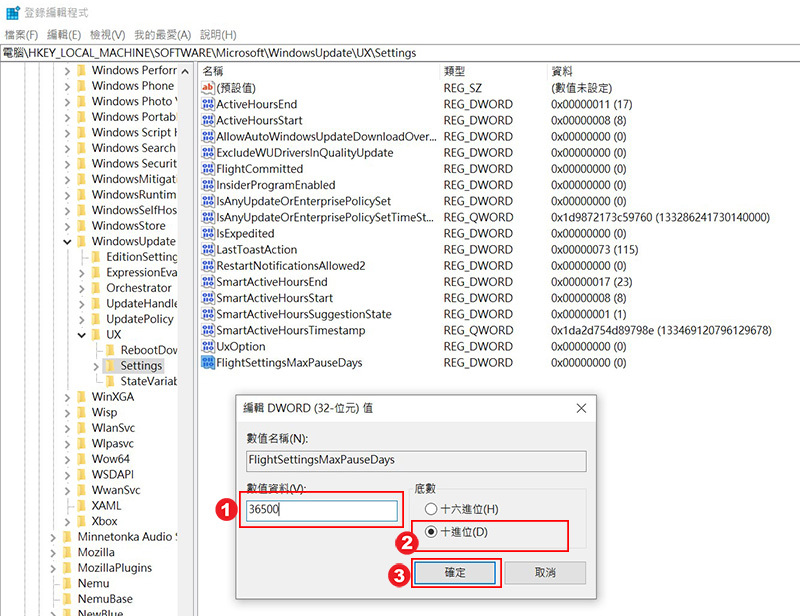
| 步驟 7 | ▼接著至左下角點開『開始』功能表,點選『設定』。 |
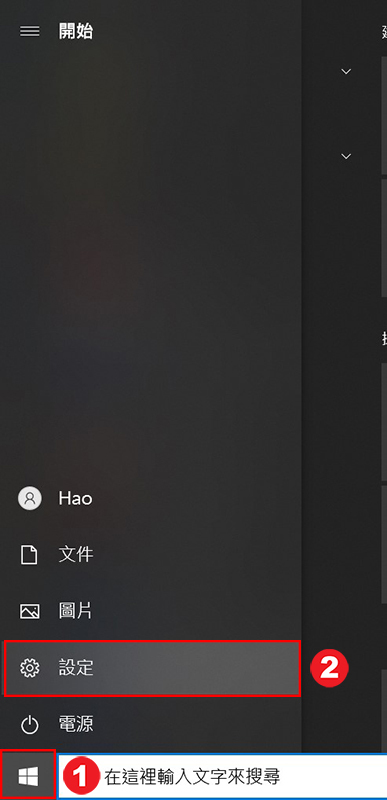
| 步驟 8 | ▼進入Windows設定後選取『更新與安全性』。 |
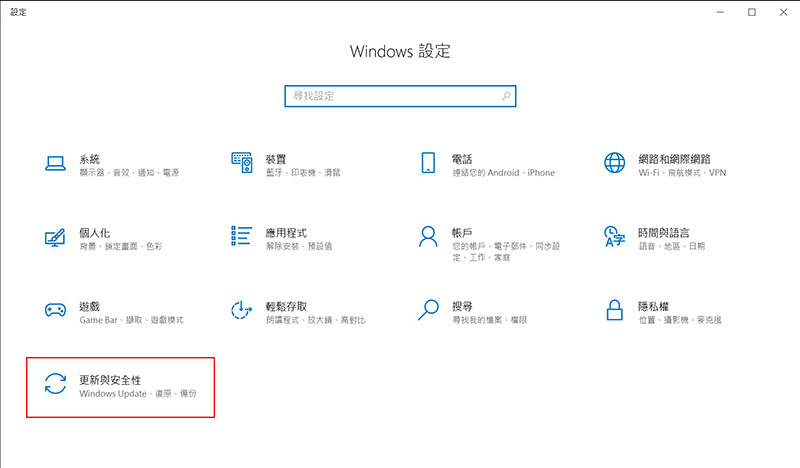
| 步驟 9 | ▼點選下列的『進階選項』。 |
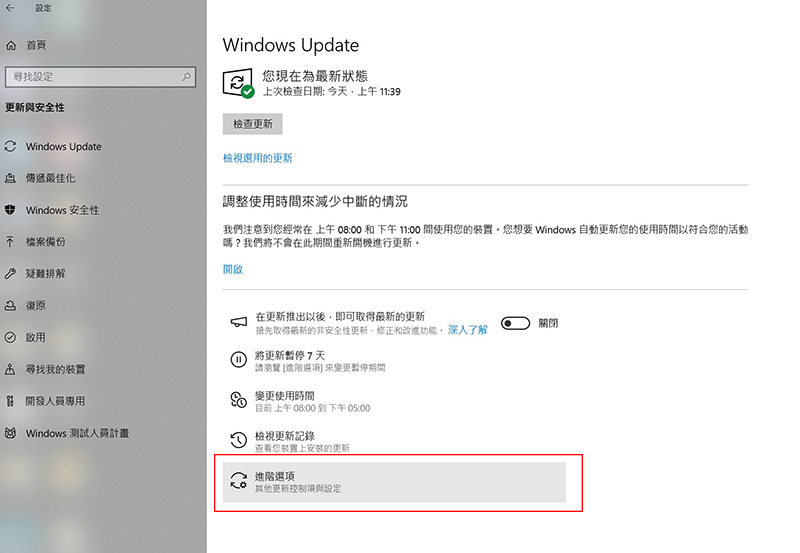
| 步驟 10 | ▼在『暫停更新』的項目中,點開『選取日期』的下拉式選單,往下選擇最後一個日期(100年後)。 |
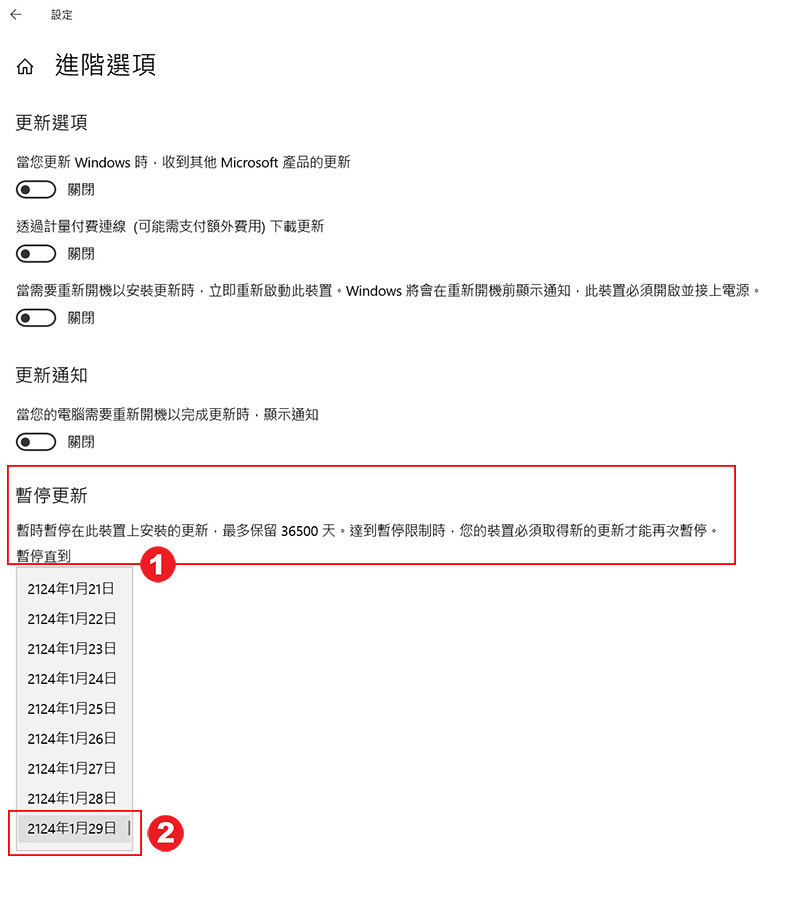
| 步驟 11 | ▼回到更新與安全性頁面, 上方便會顯示Windows Update 更新已經暫停直到 21XX年。 |
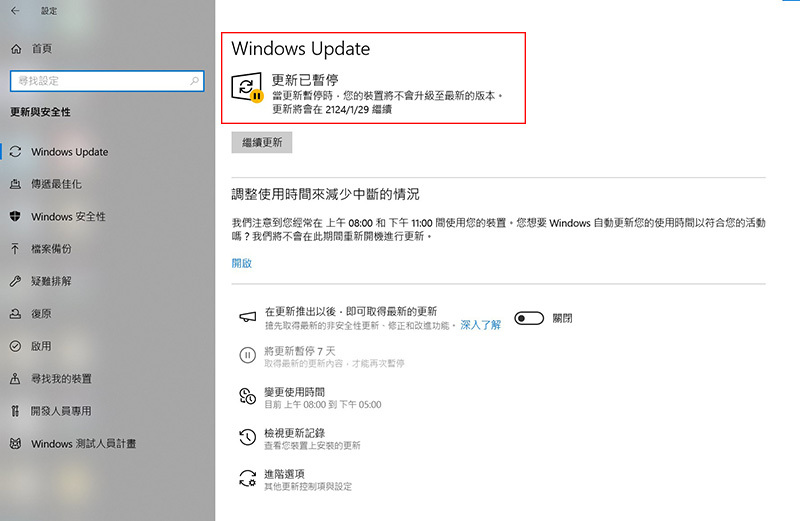
| 備註 | 若想更新的時候只要手動按下『繼續更新』即可,但更新完畢想停止更新,則需要回到進階選項,重新選擇暫停更新日期。 |

